Rumah >masalah biasa >Bagaimana untuk menyelesaikan masalah permulaan komputer yang perlahan
Bagaimana untuk menyelesaikan masalah permulaan komputer yang perlahan
- WBOYWBOYWBOYWBOYWBOYWBOYWBOYWBOYWBOYWBOYWBOYWBOYWBke hadapan
- 2023-07-09 11:37:124432semak imbas
Ramai kawan-kawan komputer dah makin laggy akibat penggunaan jangka masa yang lama Komputer boot lebih dari sepuluh saat, tapi sekarang nak selesaikan masalah slow boot akan mengajar anda cara untuk boot komputer Sangat perlahan cara menyelesaikannya.
1. Selepas menghidupkan komputer, klik kanan "Komputer", lihat butang "Properties" dan klik Properties.
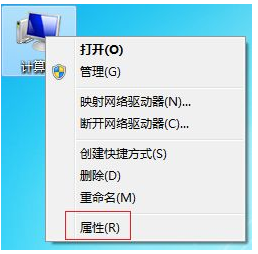
2. Dalam sifat komputer, cari "Perlindungan Sistem" di penjuru kiri sebelah atas dan klik Perlindungan Sistem dengan butang kiri tetikus.
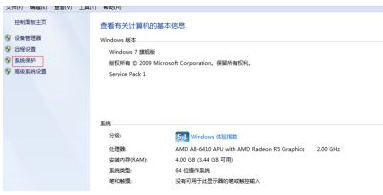
3. Masukkan sifat sistem Dalam "System Properties", lihat perkataan "Advanced" di atas, klik "Advanced", lihat perkataan "Prestasi" di bawah, dan klik "Settings" di bawah Performance.
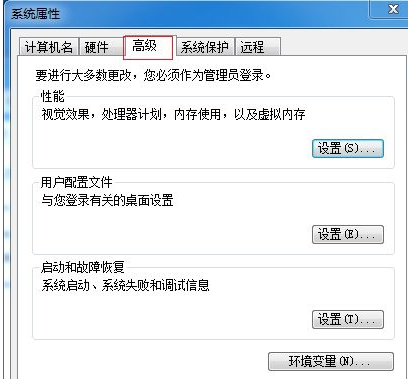
4. Dalam "Pilihan Prestasi", klik "Lanjutan" sekali lagi, seperti yang ditandakan dalam kotak merah.
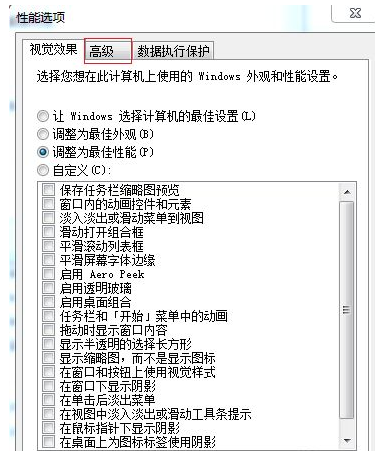
5. Terdapat "Memori Maya" dalam halaman "Lanjutan" Klik "Tukar" di bawah Memori Maya Pada halaman "Memori Maya", nyahtanda "Uruskan saiz fail semua pemacu secara automatik" dan semak Seterusnya "Saiz tersuai", kemudian tetapkan saiz memori sendiri dan kembangkan saiz asal.
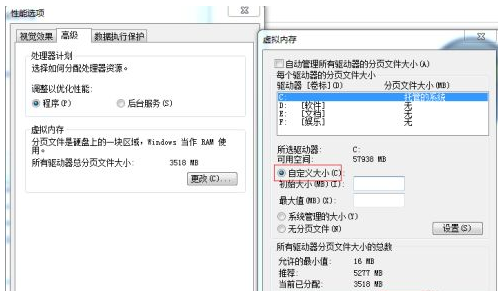
Di atas adalah bagaimana untuk menyelesaikan masalah startup komputer yang lambat harap dapat membantu semua.
Atas ialah kandungan terperinci Bagaimana untuk menyelesaikan masalah permulaan komputer yang perlahan. Untuk maklumat lanjut, sila ikut artikel berkaitan lain di laman web China PHP!

